2.5. Ruimtestaat maken
- Details
- Categorie: 02 Ontwerpen in oppervlakten
- Gepubliceerd: maandag 26 februari 2018 19:23
- Geschreven door Super User
- Hits: 7316
Een ruimte een kleur kunnen geven is niet genoeg. Zeker bij grote gebouwen is het noodzakelijk om een telling te hebben van de ruimten en te weten hoeveel m2 door een bepaalde functie wordt gebruikt. Voor dit doel kunnen we een Schedules gebruiken.
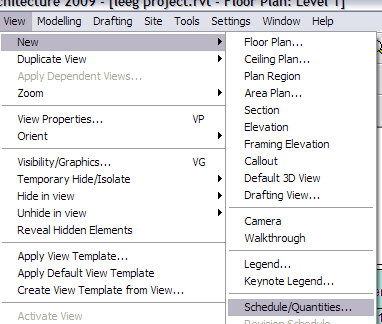
Hierna komt de volgende dialoog in beeld:
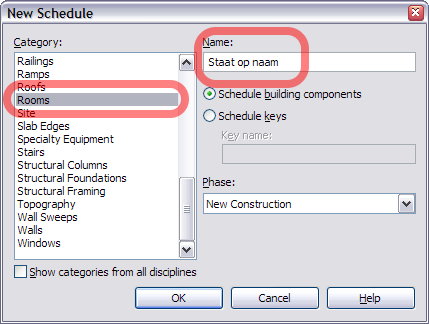
Selecteer onder Category: Rooms en geef de nieuwe Schedule een naam. Aangezien we alleen nog maar nieuwe constructie hebben getekend en niet met bestaande bouw zijn bezig geweest is de Phase niet van belang deze kan zo blijven.
Na deze dialoog kom je meteen in de properties dialoog:
Voeg de aangegeven velden toe met Add-->.
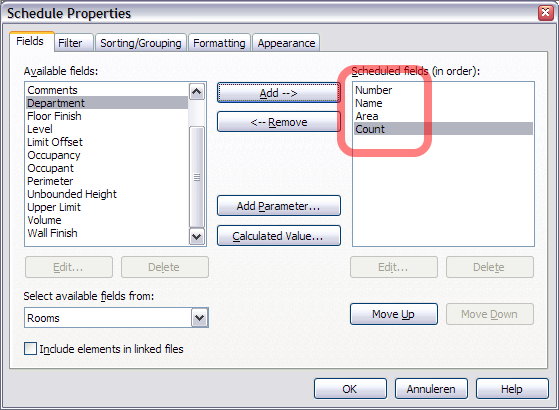
Ga naar het tabblad "Sorting/Grouping"
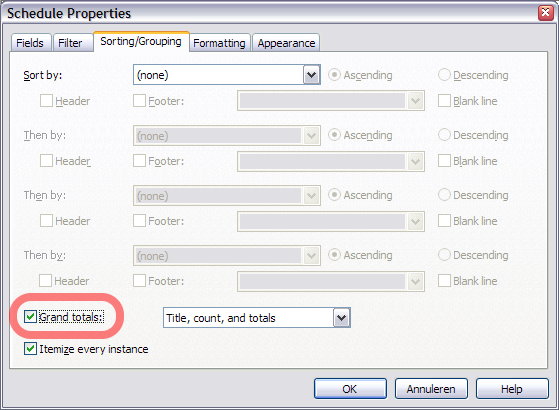
Zet het vinkje bij Grand totals: aan.
Ga nu naar tabblad "Formatting"
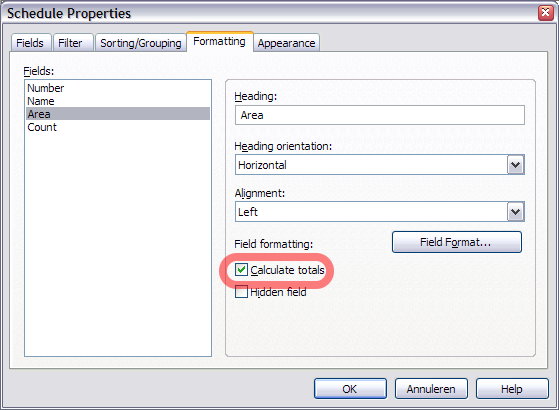
Selecteer het veld Area en schakel het vinkje bij Calculate totals aan. Die dit ook bij het veld Count.
Als we de dialoog sluiten komt de volgende tabel in beeld
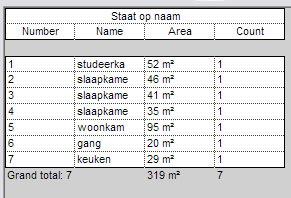
Nu is het nog handig een totaaltelling te hebben op basis ruimtebenaming.
Ga naar de properties van de tabel. (popupmenu Project Browser)
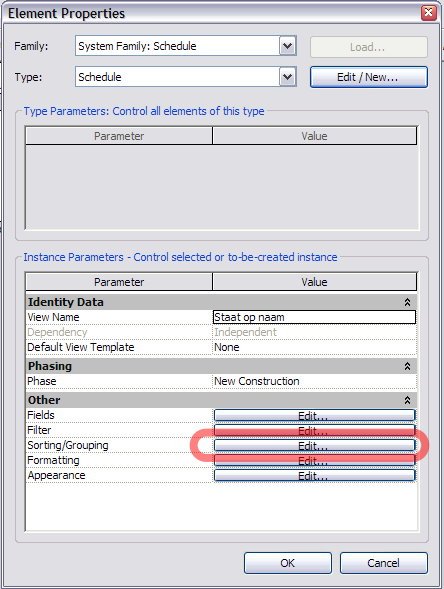
Klik op de aangegeven knop.
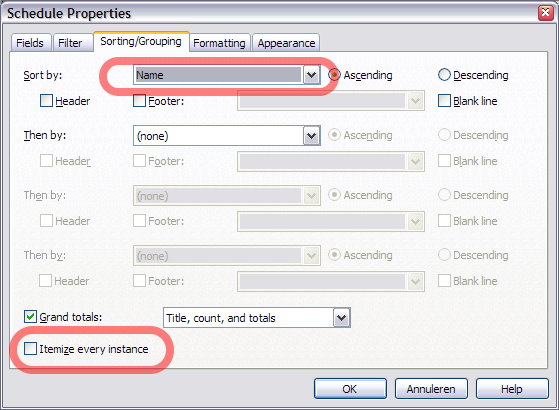
Selecteer Name bij Sort by: en zet het vinkje uit bij Itemize every instance
De volgende tabel is het resultaat:
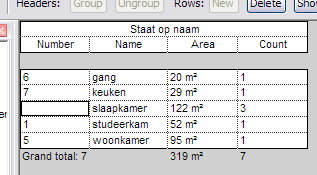
Als je de plattegrond en de staat samen wilt afdrukken is het mogelijk om de plattegrond en en de staat samen op een plotblad te zetten.
Bij grote gebouwen is het belangrijk om delen van een gebouw in een staat te verenigen. Gebruik dan de parameter Department om een afdeling in te vullen. Vervolgens kan je op de staat Filteren op een waarde van deze parameter. Let op! je moet de parameter wel eerst bij de fields toevoegen.
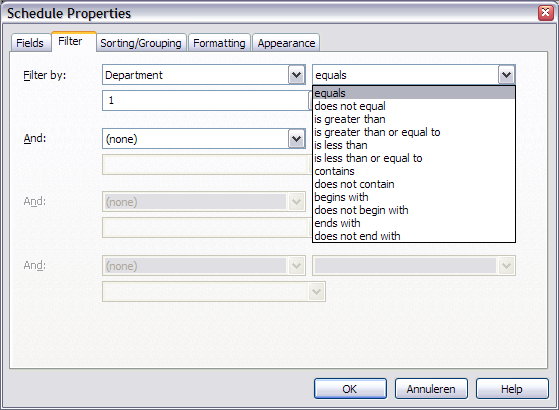
Het is ook mogelijk om op basis van bezettingsgraden het maximale aantal personen per ruimte te laten berekenen. Hierover kan je meer lezen in de Logs's van 22 en 23 september 2008 op deze site.


